php小编新一分享了剪映画中如何添加头像的步骤。剪映是一款广受欢迎的视频编辑软件,随着越来越多的人在社交媒体平台分享自己的视频,剪映的使用也越来越广泛。在剪辑视频时,我们常常需要添加头像展示自己的身份,而如何在剪映中添加头像呢?下面就让我们一起来看看剪映中如何添加头像的步骤吧!
1、点击开始创作,创作作品后,在作品末尾添加画中画。
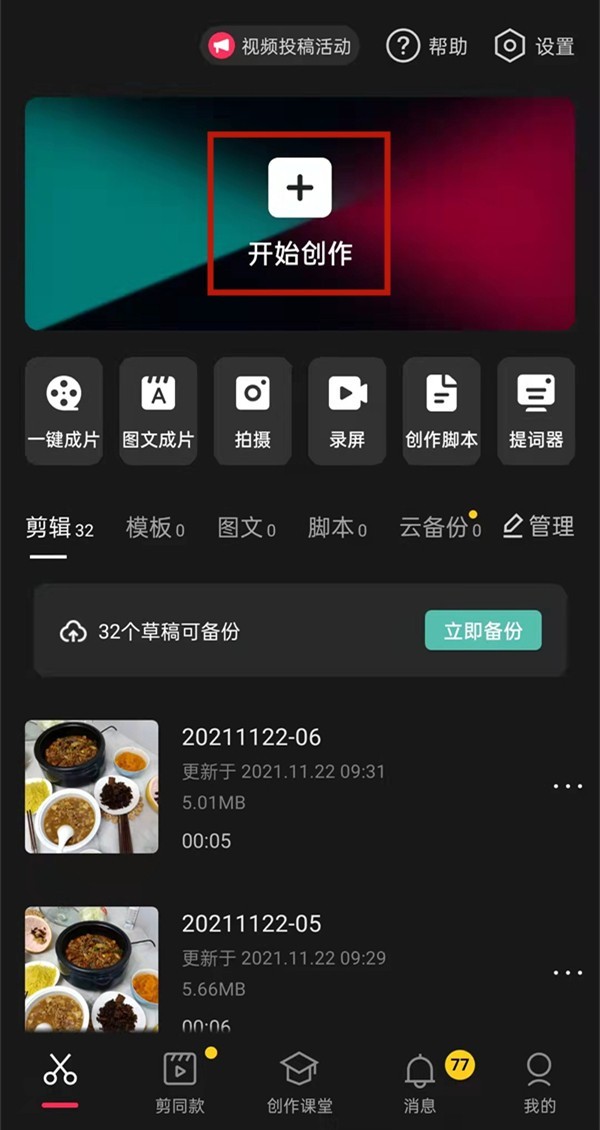
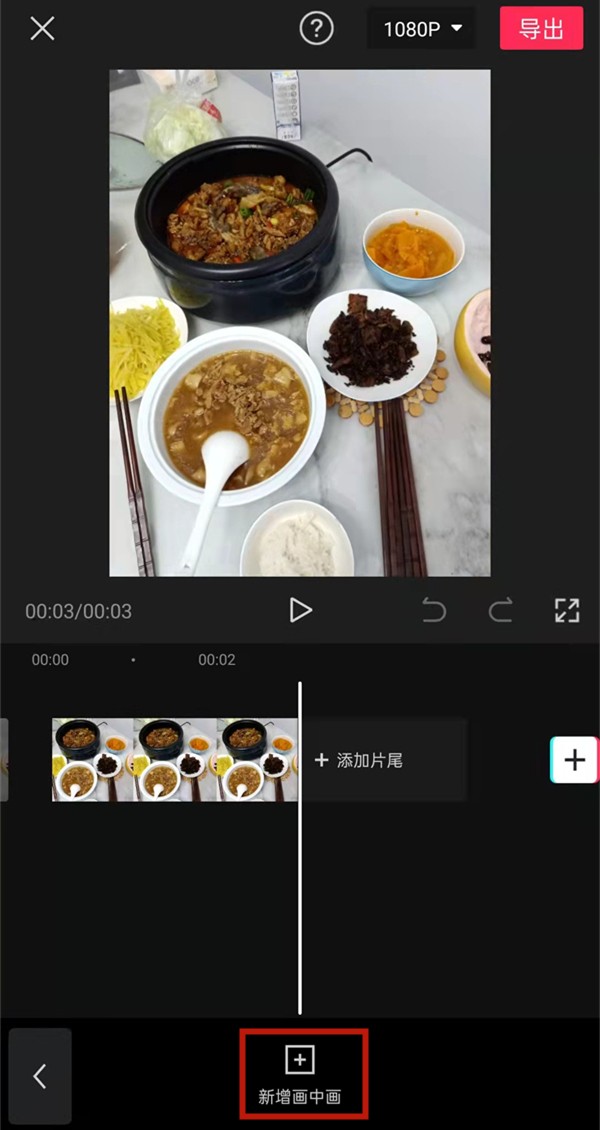
2、添加自己的头像,选择蒙版,格式为圆形并调整大小。
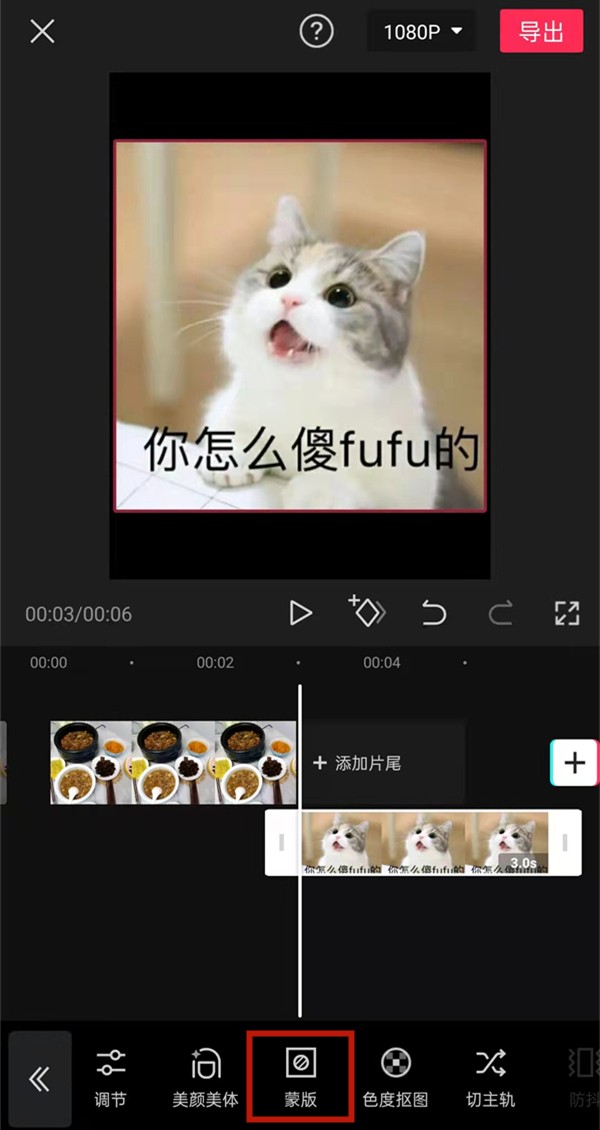
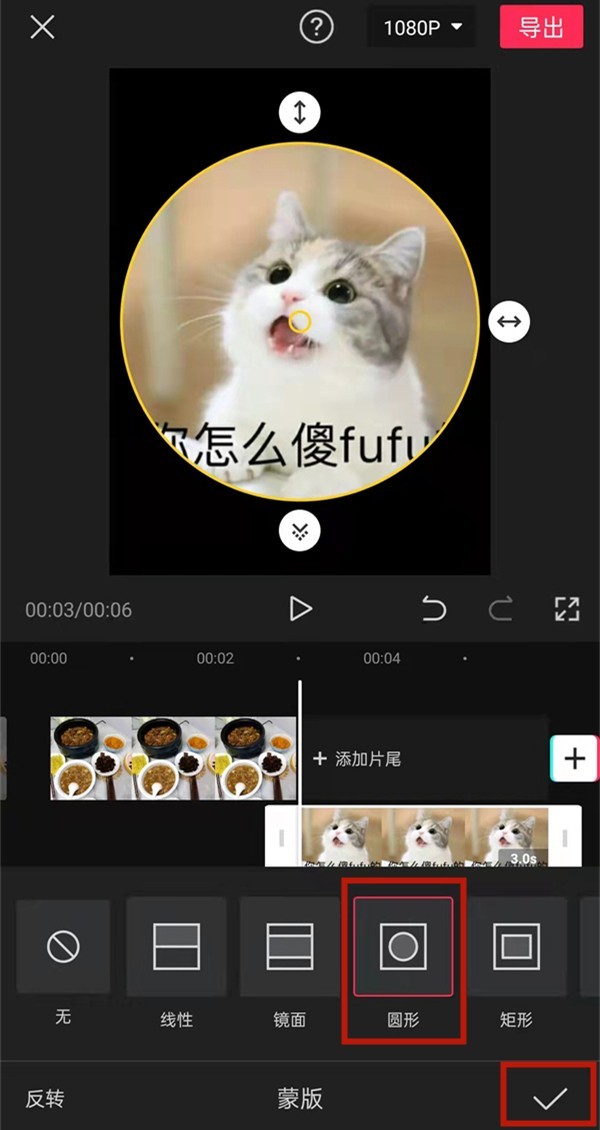
3、返回上级目录,点击新建文本,编辑好自己的个人ID。
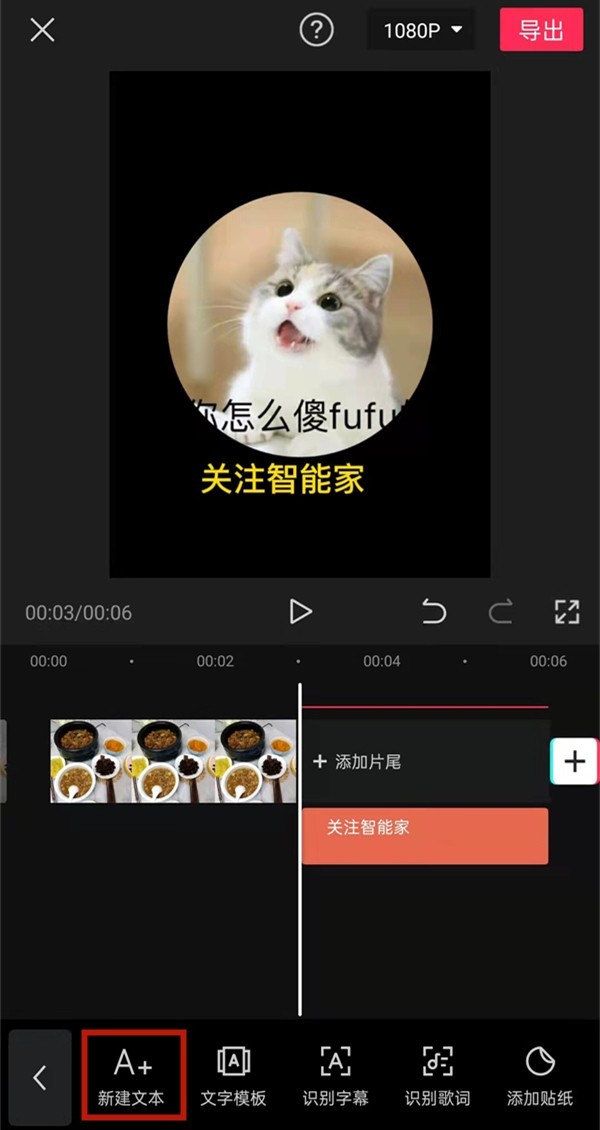
4、点击添加贴纸,选择合适的贴纸并调整位置和大小。
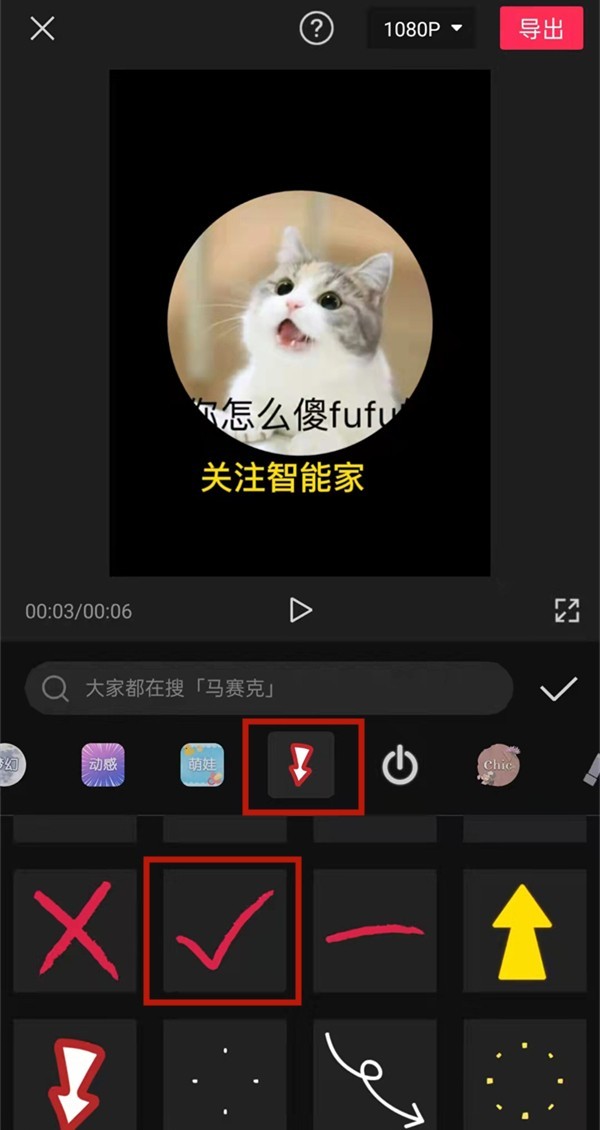
5、我们还可以添加音效。
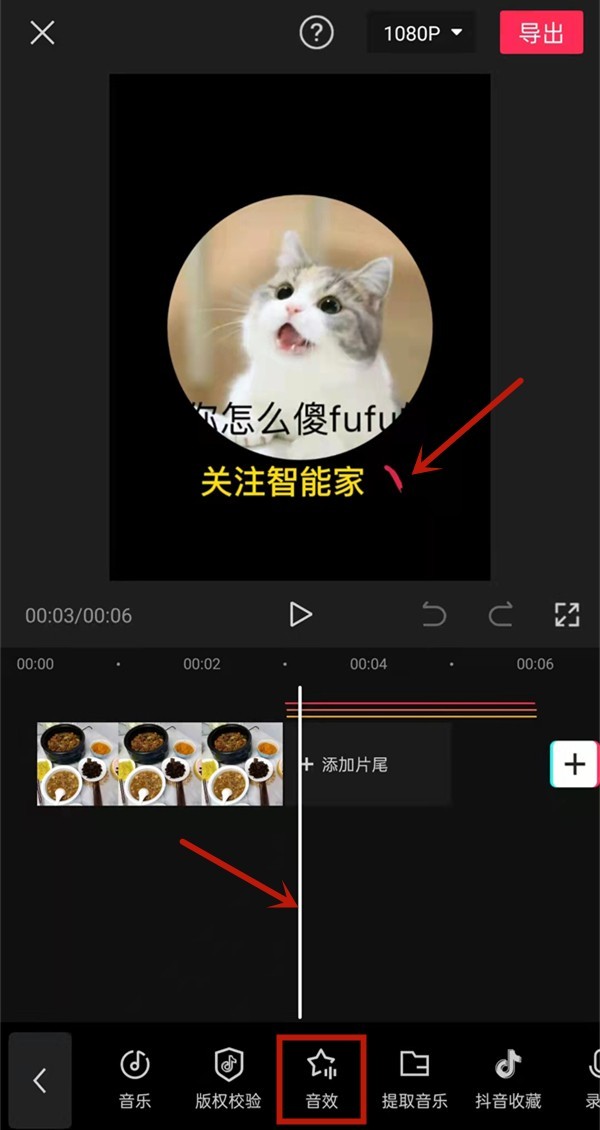
6、比如选择关注的音效后,点击使用并导出即可。
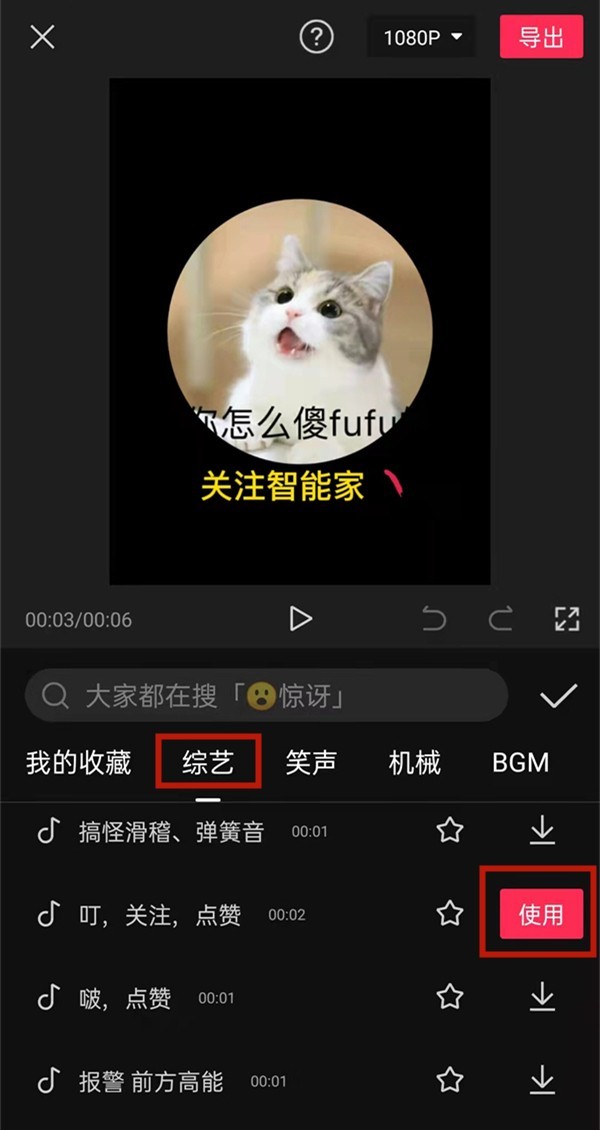
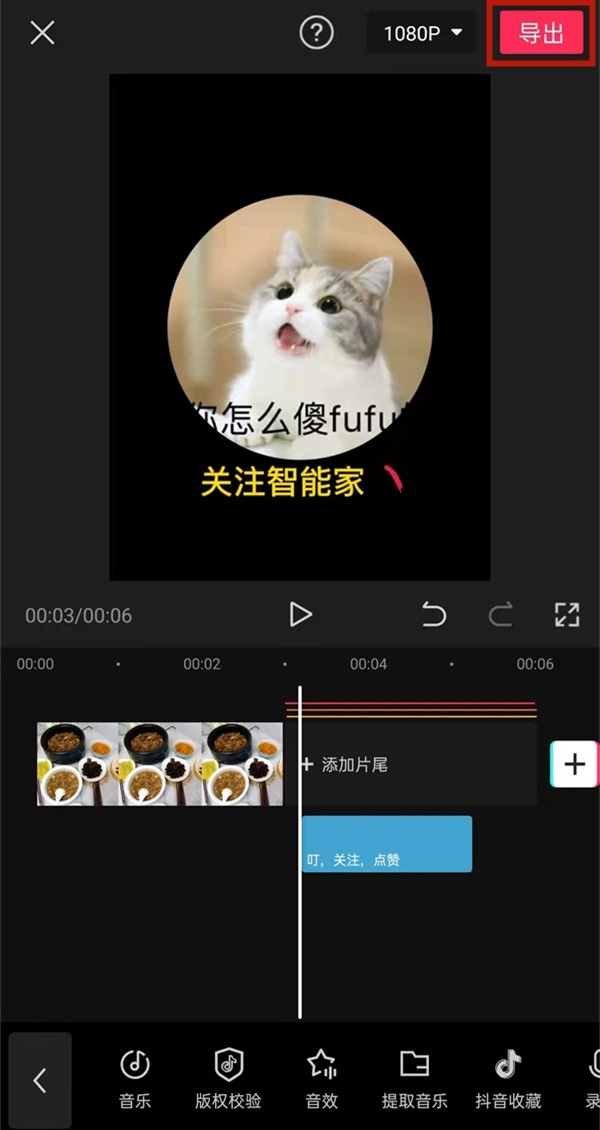
以上就是剪映画中画头像怎么添加_剪映片尾添加头像步骤一览的详细内容,更多请关注php中文网其它相关文章!
最近发表
- Java网络编程有哪些常见的协议?-java教程-
- win11怎么打开我的电脑-Windows系列-
- 红米k30中设置抬起亮屏的方法介绍-安卓手机-
- 剪映画布比例怎么调_剪映画布比例设置流程一览-手机软件-
- PHP 函数返回值的类型是否可以为数组、对象或类的实例?-php教程-
- 加密货币交易所排行榜前十_加密货币交易所前十排行榜-web3.0-
- win11怎么改时间字体颜色-Windows系列-
- 剪映卡点视频怎么做_剪映卡点制作教程-手机软件-
- 详解C++中double类型,如何保留三位小数点-LINUX-
- 菜鸟裹裹怎么加入净化海洋活动_菜鸟裹裹海洋守护计划玩法介绍-手机软件-
- 微视怎么自动播放视频_微视自动播放视频的方法-手机软件-
- 剪映怎么把背景音乐和人声分离_剪映背景音乐和人声分离操作方法-手机软件-
- 菜鸟裹裹中进行拒收的方法介绍-手机软件-
- 加密货币交易公司是干什么的_什么是加密货币交易公司-web3.0-
- 菜鸟裹裹家乡版怎么设置_菜鸟裹裹家乡版切换步骤-手机软件-
- 电脑硬件检测软件排名_十大电脑硬件检测软件排名推荐-电脑知识-
- C++ 函数模板中类型参数的使用技巧?-C++-
- 手机qq空间清空消息的简单方法-手机软件-
- 剪映怎么关闭水印_剪映关闭水印的操作方法-手机软件-
- Java网络编程如何优化网络性能?-java教程-
- 酷睿i512400f配什么显卡-硬件新闻-
- 加密货币是虚拟币吗_加密货币属于虚拟币吗-web3.0-
- 剪映怎么进行视频分割_剪映视频分割方法-手机软件-
- PHP 函数的参数传递方式如何在单元测试中使用?-php教程-
- Golang协程与 goroutine 的关系-Golang-
- 红米k30中设置来电闪光灯的方法介绍-安卓手机-
- 剪映怎么在画面外添加文字_剪映在画面外添加文字步骤流程-手机软件-
- 360安全卫士怎么关闭开机时间记录_360安全卫士关闭开机时间记录教程-电脑软件-
- 红米k30中设置电话铃声的方法介绍-安卓手机-
- 剪映怎么做马赛克跟随特效_剪映做马赛克跟随特效的步骤一览-手机软件-
友情链接
-
采集程序
网站源码出售
老域名出售页面
下载
游戏
网站导航
文章
源码下载
软件下载
游戏下载
资料
资源分享
六神
六神
海飞丝
海飞丝
噬元兽
噬元兽
bieha.cn
www.bieha.cn
缪缇(Miuti)内衣
缪缇(Miuti)内衣
dk028.com
www.dk028.com
四川福利
四川福利
bzbl.cn
www.bzbl.cn
mlft.cn
www.mlft.cn
7zz压缩
7zz压缩
91大神
91大神
刘亦菲
刘亦菲
sewai.cn
www.sewai.cn
58同城
58同城
鸭苗
鸭苗
caclrc.cn
rgbbs.cn
heiapp.net
zhfjx.cn
sshfy.cn
sxdgc.cn
28city.cn
www.caclrc.cn
www.rgbbs.cn
www.heiapp.net
www.zhfjx.cn
www.sshfy.cn
www.28city.cn
etc吧
etc吧
abdayah.cn
www.abdayah.cn
ddbdzs.cn
www.ddbdzs.cn
安思尔HyFlex
安思尔HyFlex
studyart.cn
www.studyart.cn
www.sxdgc.cn
11855.cn
www.11855.cn
11566.cn
www.11566.cn
11355.cn
www.11355.cn
62622.cn
www.62622.cn
cbwq.cn
www.cbwq.cn
www.zrqm.cn
zrqm.cn
rlfm.cn
www.rlfm.cn
www.pbtb.cn
pbtb.cn
knlz.cn
www.knlz.cn
rhwf.cn
www.rhwf.cn
dxfp.cn
www.dxfp.cn
rptb.cn
www.rptb.cn
nzjg.cn
www.nzjg.cn
ygnl.cn
www.ygnl.cn
人心不古
人心不古
rfbc.cn
www.rfbc.cn
rwbs.cn
www.rwbs.cn
img.liuyifei.net
drnu.cn
www.drnu.cn
bwsu.cn
www.bwsu.cn
wyim.cn
www.wyim.cn
dtud.cn
www.dtud.cn
远东运输集团
远东运输集团
中宠兽医联盟
中宠兽医联盟
拉贝洛尔
拉贝洛尔
飞行悍马
飞行悍马
uesese.cn
www.uesese.cn
爱坤
爱坤
02613.cn
www.02613.cn
lymzi.cn
www.lymzi.cn
KTOA
KTOA
73216.cn
www.73216.cn
www.crtwd.cn
crtwd.cn
深圳麦迪逊
深圳麦迪逊
kylkc.cn
www.kylkc.cn
dztmd.cn
www.dztmd.cn
pmhlw.cn
www.pmhlw.cn
gfxtk.cn
www.gfxtk.cn
桃子坪村
桃子坪村
京泊汽模
京泊汽模
sh3.cn
www.sh3.cn
7sh.cn
www.7sh.cn
民生人寿
民生人寿
安华农业保险
安华农业保险
华夏基违规操作举报电话
华夏基违规操作举报电话
金融消费权益保护投诉咨询电话
金融消费权益保护投诉咨询电话
钵钵鸡
钵钵鸡
r515.cn
www.r515.cn
g2050.cn
www.g2050.cn
bbc888.com
www.bbc888.com
博客

